Şimdi başlayalım:
1.)Öncelikle arka planını sileceğimiz resim 1'i açıyoruz.
2.)Daha sonra eğer arka planımız karışık renklerden oluşuyorsa arka plan silgisi aracını kullanacağız.Ama düz bir renk varsa arka planda sihirli silgi aracını kullanmamız işimizi kolaylaştıracaktır.
3.)Bizim üzerinde uğraşacağımız resimde arka plan düz renk olacağından şimdi sihirli silgi aracını kullanacağız.
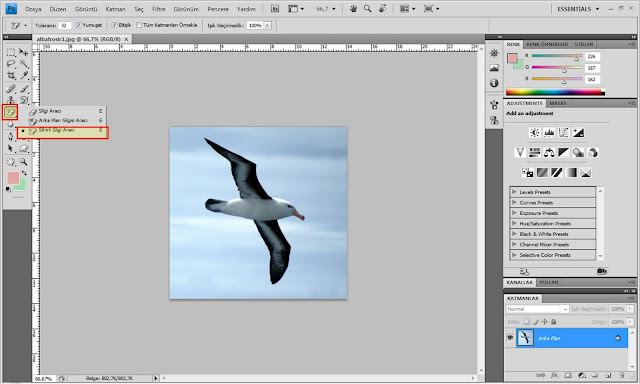
4.) Sihirli silgi aracıyla sileceğimiz rengin üzerine tıklıyoruz.

5.)Eğer arkaplanımız düz renk değilse arka plan silgi aracını kullanarak silme işlemini gerçekleştiriyoruz.
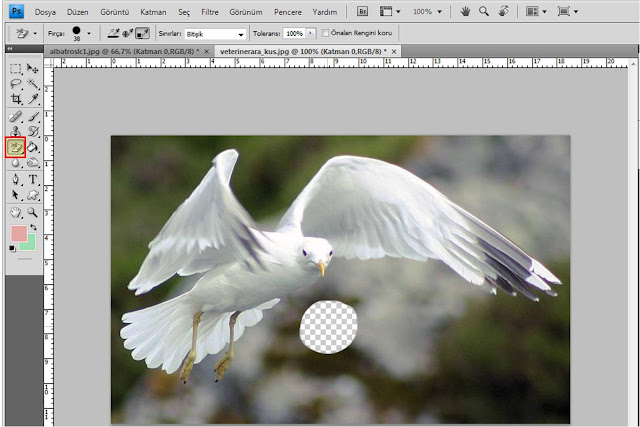
6.) Resim1'in arkaplanını temizledikten sonra arka plan olarak yerleştireceğimiz resim2'yi açıyoruz.
7.)Daha sonra resim1'in katmanını resim2'ye aktarabilmek için öncelikle resmimizin başlığını sürükleyerek olduğu satırdan çıkarıyoruz.
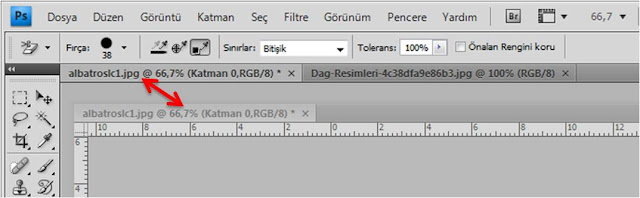
Resmimizin başlığını sürükleyerek olduğu satırdan çıkarıyoruz.
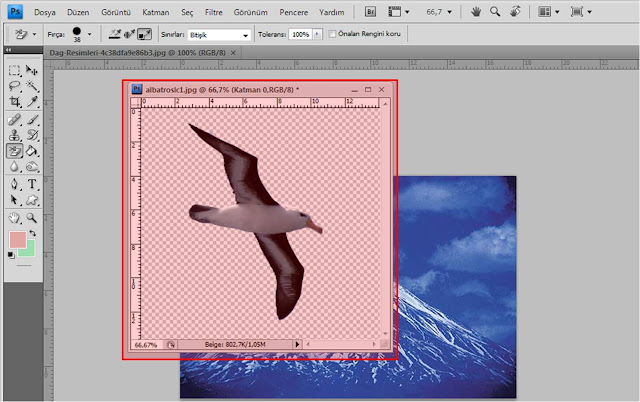
8.) Bundan sonra sağ alttaki katmanlar bölümünden resmimizin katmanını alıyoruz ve diğer resime aktarıyoruz.
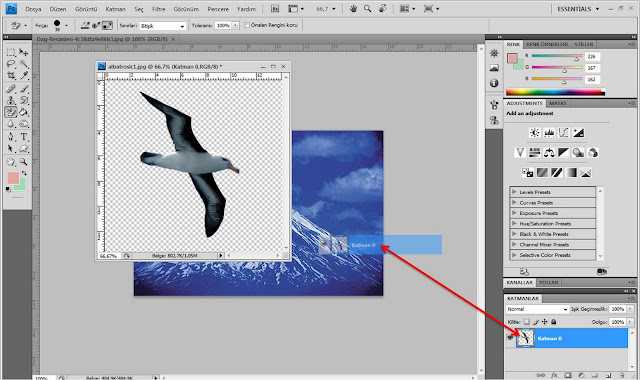
9.) Katmanımızı diğer resime aktardığımız zaman resim şöyle bir hal alacak.
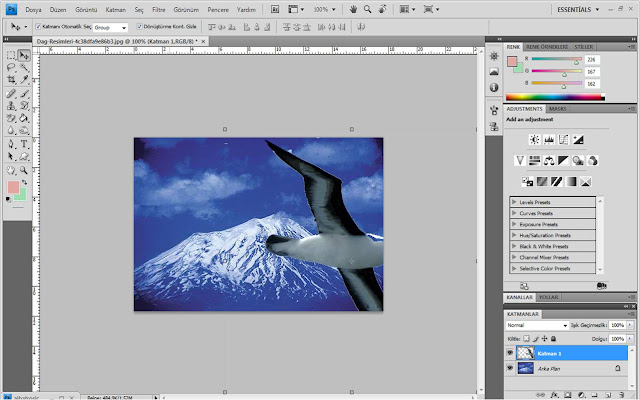
10.)Kuşumuz resme göre büyük geldiği için onu küçültmemiz gerekecek.Onuda taşıma aracı ile istediğimiz yere taşıyacağız ve Dönüştürme Kont. Gizle seçeneğini seçerek çıkaracağımız karelerle boyutunu ayarlayacağız.
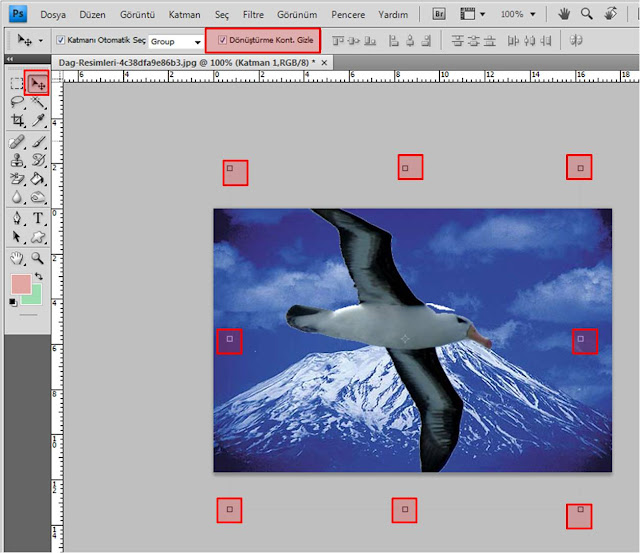
11.)Bu şekilde kuşumuzu istediğimiz gibi konumlandırabilir ve büyütüp küçülterek yakın ve uzakmış gibi bir hava verebiliriz.
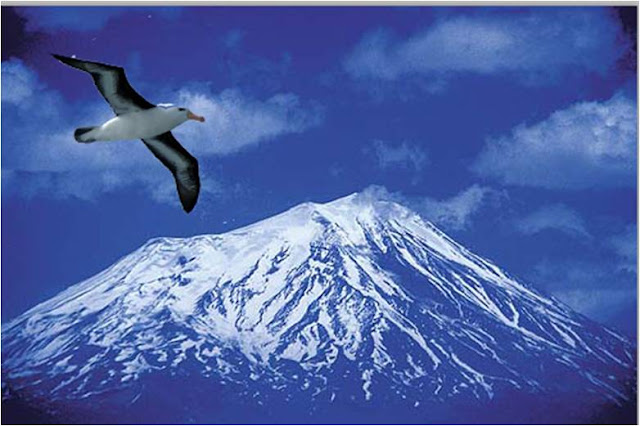
İyi Forumlar ForumArena !
Çok Uzun Bir Çalışma Oldu.Ama Değdi
Saygilarimla TürkOğlu
1.)Öncelikle arka planını sileceğimiz resim 1'i açıyoruz.
2.)Daha sonra eğer arka planımız karışık renklerden oluşuyorsa arka plan silgisi aracını kullanacağız.Ama düz bir renk varsa arka planda sihirli silgi aracını kullanmamız işimizi kolaylaştıracaktır.
3.)Bizim üzerinde uğraşacağımız resimde arka plan düz renk olacağından şimdi sihirli silgi aracını kullanacağız.
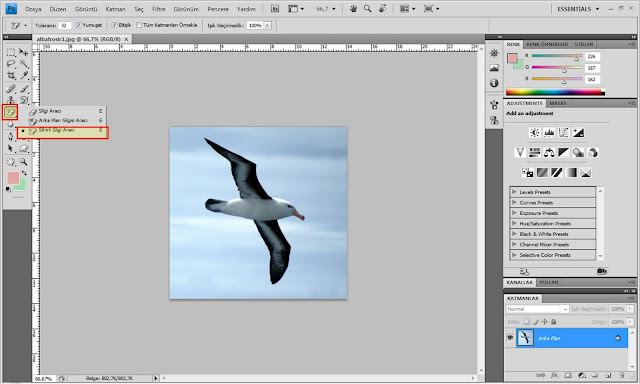
4.) Sihirli silgi aracıyla sileceğimiz rengin üzerine tıklıyoruz.

5.)Eğer arkaplanımız düz renk değilse arka plan silgi aracını kullanarak silme işlemini gerçekleştiriyoruz.
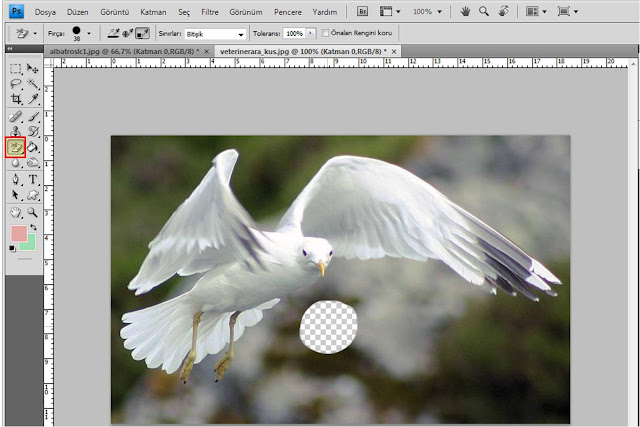
6.) Resim1'in arkaplanını temizledikten sonra arka plan olarak yerleştireceğimiz resim2'yi açıyoruz.
7.)Daha sonra resim1'in katmanını resim2'ye aktarabilmek için öncelikle resmimizin başlığını sürükleyerek olduğu satırdan çıkarıyoruz.
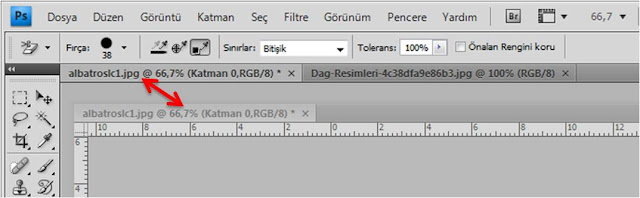
Resmimizin başlığını sürükleyerek olduğu satırdan çıkarıyoruz.
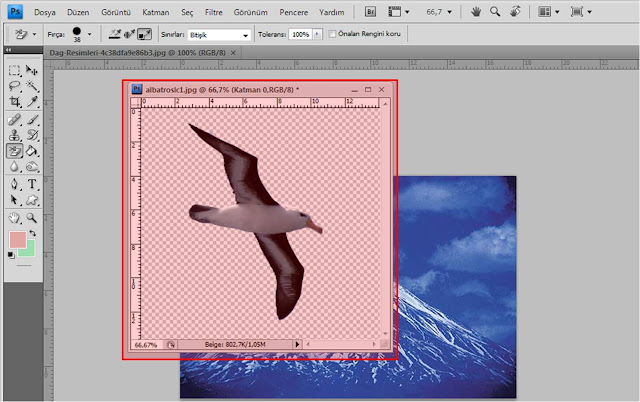
8.) Bundan sonra sağ alttaki katmanlar bölümünden resmimizin katmanını alıyoruz ve diğer resime aktarıyoruz.
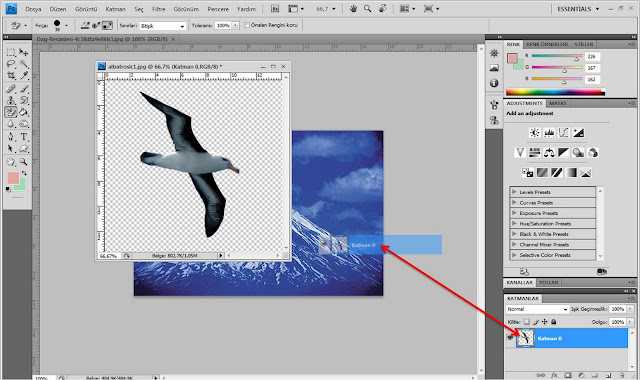
9.) Katmanımızı diğer resime aktardığımız zaman resim şöyle bir hal alacak.
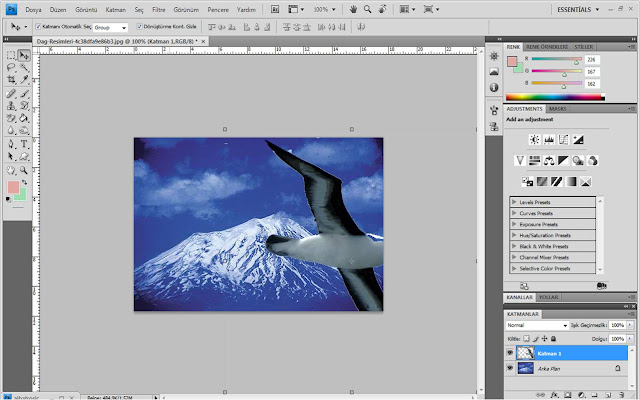
10.)Kuşumuz resme göre büyük geldiği için onu küçültmemiz gerekecek.Onuda taşıma aracı ile istediğimiz yere taşıyacağız ve Dönüştürme Kont. Gizle seçeneğini seçerek çıkaracağımız karelerle boyutunu ayarlayacağız.
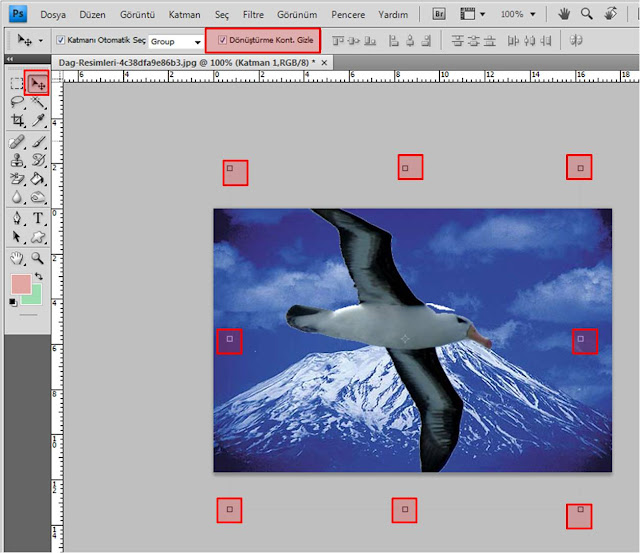
11.)Bu şekilde kuşumuzu istediğimiz gibi konumlandırabilir ve büyütüp küçülterek yakın ve uzakmış gibi bir hava verebiliriz.
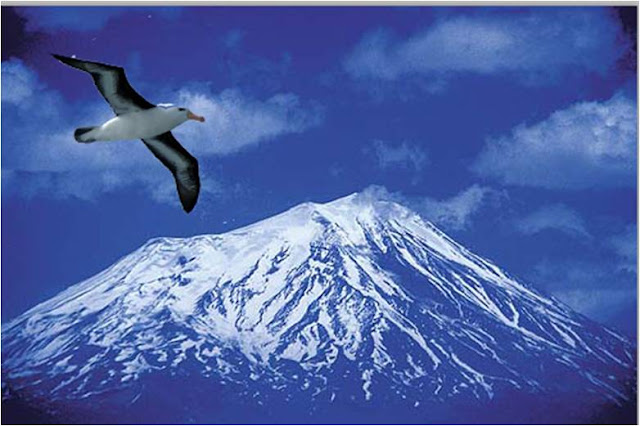
İyi Forumlar ForumArena !
Çok Uzun Bir Çalışma Oldu.Ama Değdi
Saygilarimla TürkOğlu




» Transformice E-posta Onay Kodu Gelmeme Sorunu [ÇÖZÜM]
» PointBlank Moderatörü
» Bedava Çar
» \Pß/kask skinleri
» S2 Son Silah İllegal TP-Altın Ve Kd Kasmak [Sınırsız Çar Açmak] =>
» s2 son silah hızlı level atlama
» Adobe Photoshop CS3/CS/CS5 İçin Yeni Ek Program Koleksiyonu (ENG/2010)
» Forum Duyuru:38 Belanın Yetkisi Alınmıştır